摘要:,,本文介绍了Node最新版本的安装与使用指南。文章简要概述了Node.js的最新版本,提供了详细的安装步骤和注意事项。本文还介绍了如何在新版本Node.js中进行开发和使用,包括创建项目、运行代码等。对于初学者和进阶开发者来说,本文是一份实用的指南,帮助读者快速掌握Node最新版本的安装和使用技巧。
Node.js是一个强大的后端JavaScript运行环境,允许开发者使用JavaScript编写服务器端应用程序,随着技术的不断进步,Node.js也在持续更新,推出新的版本,本文将引导初学者和进阶用户如何安装和使用最新版本的Node.js。
安装最新版本的Node.js
1. 选择适合您的操作系统
Node.js支持多种操作系统,包括Windows、Linux和Mac OS等,请根据您的计算机操作系统选择相应的安装版本。
2. 访问Node.js官网
打开浏览器,访问Node.js官方网站([https://nodejs.org/),在首页找到“下载”部分,](https://nodejs.org/%EF%BC%89%EF%BC%8C%E5%9C%A8%E9%A6%96%E9%A1%B5%E6%89%BE%E5%88%B0%E2%80%9C%E4%B8%8B%E8%BD%BD%E2%80%9D%E9%83%A8%E5%88%86%E3%80%82)
3. 下载最新版本的Node.js
在下载页面,根据您的操作系统选择相应的安装包进行下载。
4. 安装Node.js
下载完成后,运行安装包,按照提示完成安装过程。
验证安装
安装完成后,您需要验证Node.js是否成功安装以及确定版本信息。
1、打开命令行终端(Windows用户打开命令提示符,Mac和Linux用户打开终端)。
2、输入命令:node -v,然后按回车键。
3、您将看到类似如下的输出:vXX.XX.XX(XX代表版本号),这表示您已成功安装Node.js,并可以看到您安装的版本信息。
使用Node.js
1. 创建项目文件夹
在您的计算机上创建一个用于存放Node.js项目的新文件夹。
2. 初始化项目
打开命令行终端,导航到项目文件夹,并执行命令:npm init,按照提示完成项目的初始化。
3. 安装依赖
在项目文件夹中,使用npm(Node.js包管理器)安装项目所需的依赖,要安装Express框架,执行命令:npm install express。
4. 创建应用程序
使用文本编辑器(如VS Code)在项目文件夹中创建JavaScript文件,并开始编写您的Node.js应用程序。
示例:创建一个简单的Node.js应用程序
1、在项目文件夹中创建一个名为“app.js”的文件。
2、使用文本编辑器打开“app.js”文件,并输入以下代码:
const express = require('express');
const app = express();
const port = 3000;
app.get('/', (req, res) => { res.send('Hello World!'); });
app.listen(port, () => { console.log(Server is running on port ${port}); }); 这是一个简单的Express应用程序,当您访问服务器时,它将返回“Hello World!”的消息。 3.在命令行终端中,导航到项目文件夹,并执行命令:node app. js启动应用程序。 4.在浏览器中访问http://localhost:3000,您将看到“Hello World!”的消息。 五、进阶使用 Node. js 还提供了许多高级功能和库,如路由、中间件、数据库操作等,您可以查阅Node. js官方文档和相关的教程,以了解更多关于Node. js的进阶使用技巧。 本文为您提供了关于如何安装和使用最新版本的Node. js的详细步骤指南,无论您是初学者还是进阶用户,都可以按照本文的指引来安装和使用Node. js,希望本文对您有所帮助!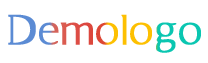
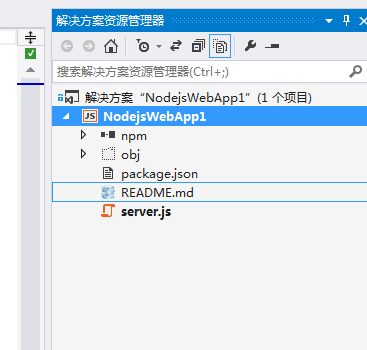
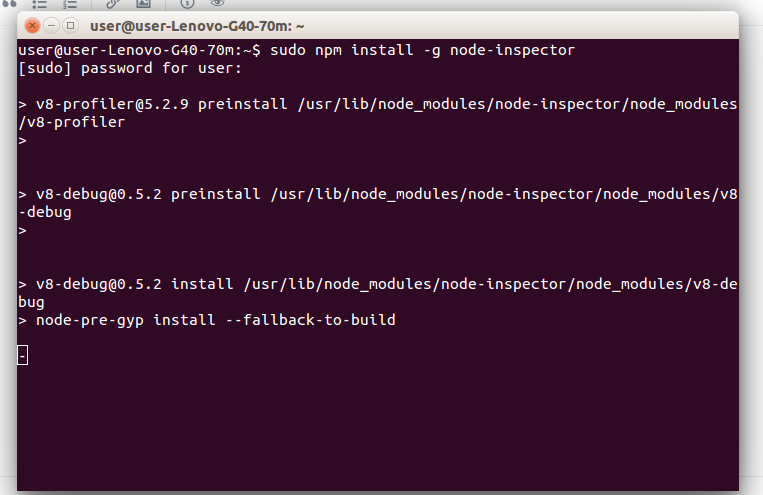

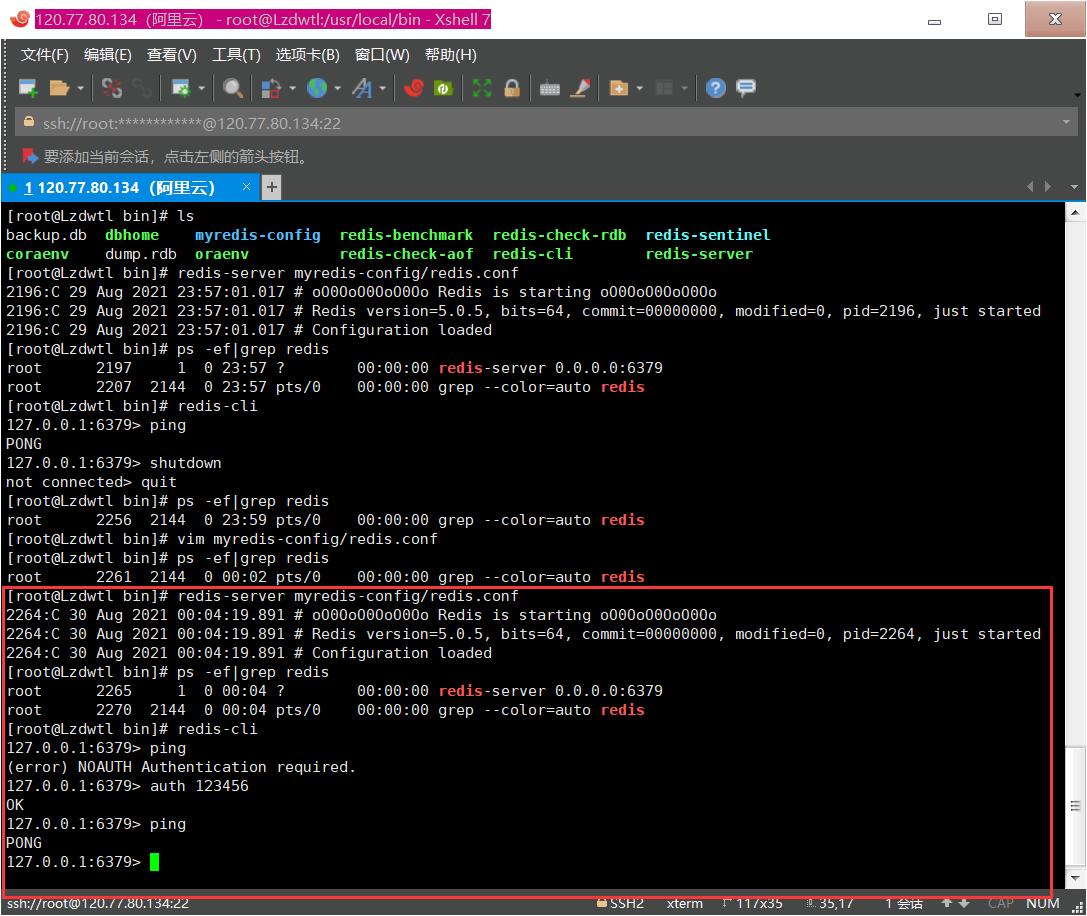
 京公网安备11000000000001号
京公网安备11000000000001号 京ICP备11000001号
京ICP备11000001号